win7重装系统没声音 win7重装系统后没有声音怎么办
更新时间:2024-07-16 09:48:40作者:yang
Win7重装系统后没有声音是一个比较常见的问题,通常出现在驱动未安装或者驱动不兼容的情况下,解决这个问题的方法有很多种,比如可以尝试重新安装声卡驱动、检查声卡是否被禁用、调整音量设置等。如果以上方法都不能解决问题,还可以尝试更新系统补丁或者查看设备管理器中是否有未知设备。重装系统后没有声音的问题并不是什么大问题,只要耐心查找原因并进行相应的处理,问题很快就能得到解决。
步骤如下:
1.检查扬声器器是否被禁用:
点击【开始】->【控制面板】->【声音】->【扬声器】
如下图所示。若扬声器的状态为禁用时。需要设置为启用状态
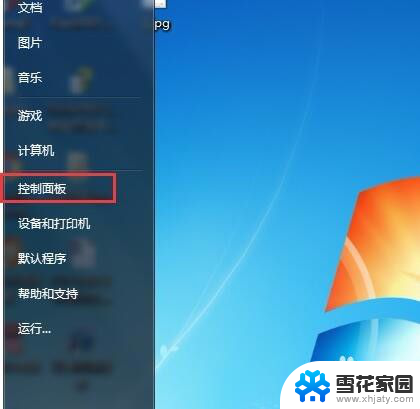
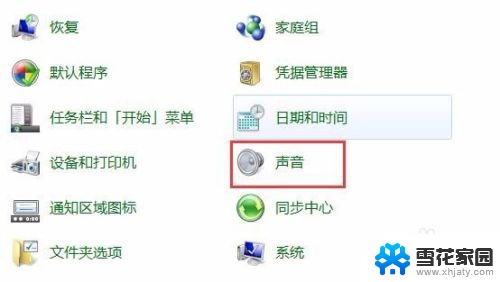
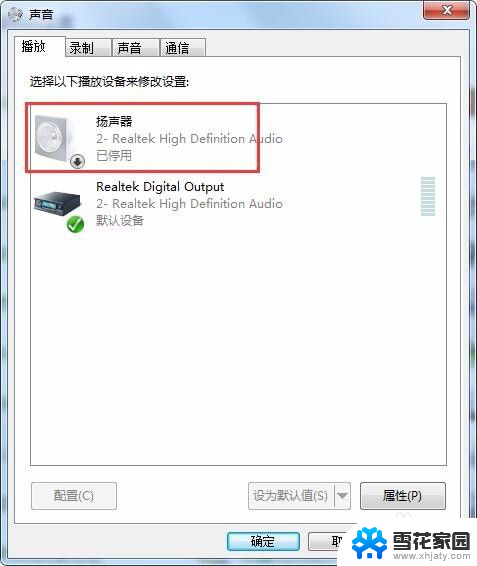
2.选中被禁用的设备,右键点击【启用】在确定保存设置
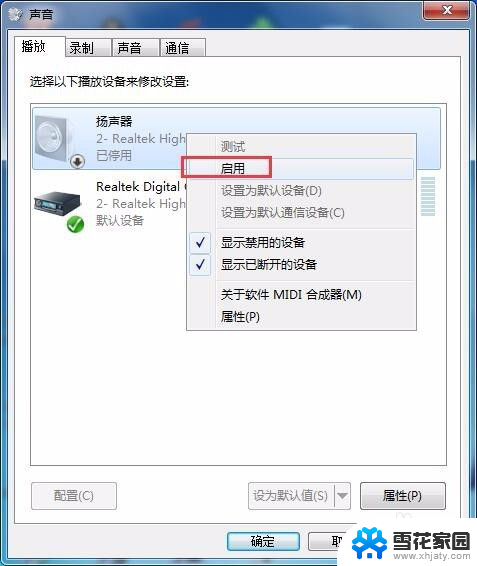
3.如设备已经正常请忽略以下步骤。
若设备已经是【启动状态】也没有声音,接着继续操作:检查声卡驱动是否安装正常
4.右键【计算机】->【设备管理器】,进入设备管理器界面下,如图所示
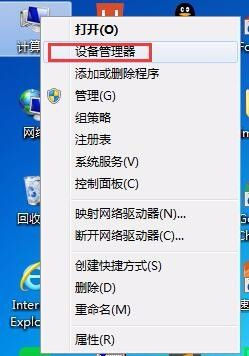
5.找到【声音、视频和游戏控制器】前面有声音的小图标
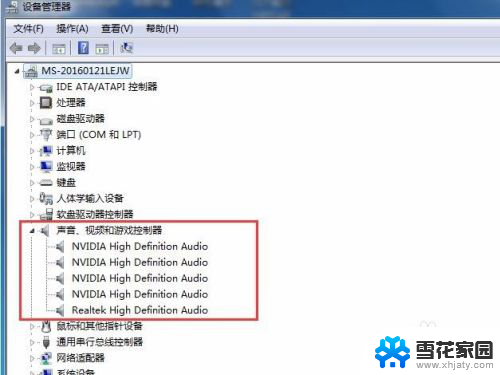
6.如果图标中有出现【感叹号】的表示驱动没有安装,如下图所示。我在网上找的一张没有安装驱动的图
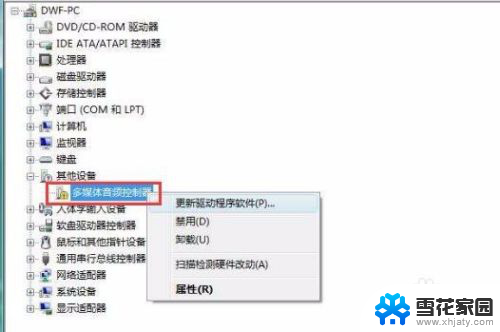
7.使用驱动软件安装驱动即可
以上就是解决win7重装系统没有声音的全部方法,如果你遇到了这个问题,可以尝试按照以上步骤来解决,希望对大家有帮助。
win7重装系统没声音 win7重装系统后没有声音怎么办相关教程
-
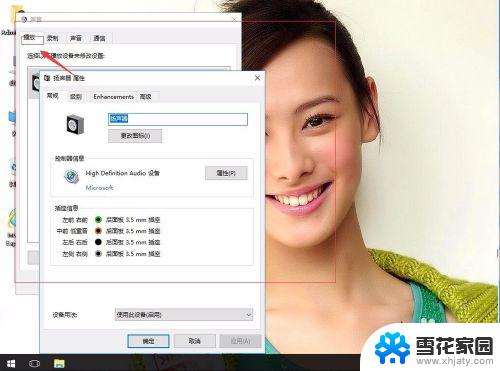 装完win10没有声音 win10系统重装后没有声音的解决步骤
装完win10没有声音 win10系统重装后没有声音的解决步骤2023-09-13
-
 重装了系统没有声音 win10系统重装后无法发出声音的解决方法
重装了系统没有声音 win10系统重装后无法发出声音的解决方法2024-02-10
-
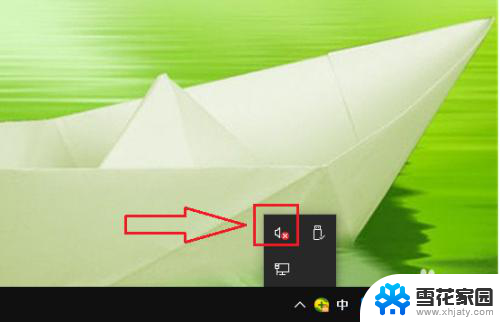 安装声卡后没有声音 声卡驱动装好了但没有声音怎么办
安装声卡后没有声音 声卡驱动装好了但没有声音怎么办2024-01-04
-
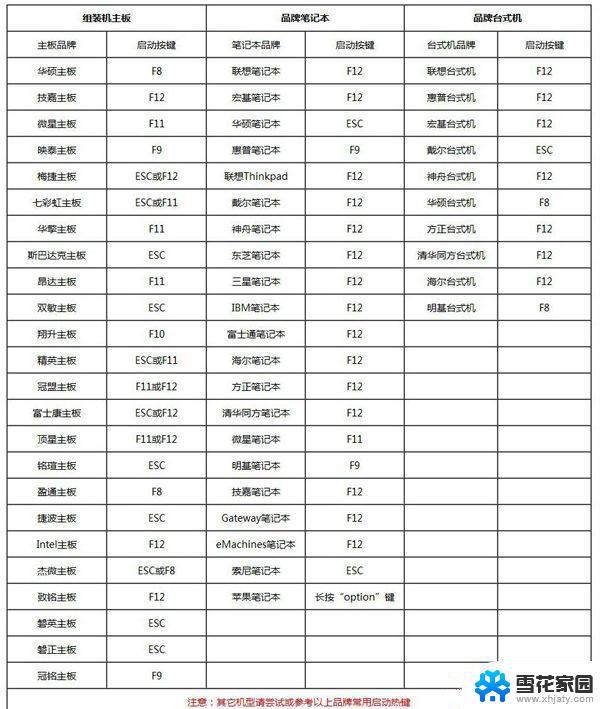 win7系统如何重装系统 Win7系统怎么重装电脑
win7系统如何重装系统 Win7系统怎么重装电脑2023-09-11
- win7怎么系统重装 Win7系统重装步骤详解
- 怎么重装电脑系统win7 Win7系统怎么重装教程
- win7开机怎么重装系统 win7系统如何重装步骤
- 笔记本声卡驱动器怎么重装 Windows10系统声音不响怎么办
- 新手如何光盘重装系统win7 Win7光盘重装系统教程
- 台式如何重装系统win7 台式电脑重装系统win7的注意事项
- 光盘win7系统安装 Win7系统安装图文教程
- iso安装win10系统 iso文件安装系统方法
- win10家庭版怎么下载软件 Win10安装软件步骤
- win11usb经常无法识别 Win11系统安装U盘无法识别解决方法
- 32位系统win10 win10系统32位和64位安装要求区别
- 光盘装系统w7 Win7系统光盘安装教程详解
系统安装教程推荐